In dieser Übung erstellen Sie eine Werkzeugpalette und speichern dann die Querschnitte, die in der Beispielzeichnung enthalten sind.
Erstellen einer Werkzeugpalette
- Öffnen Sie die Datei Assembly-3a.dwg im Ordner der Zeichnungen für Übungslektionen.
Diese Zeichnung enthält ein vorhandenes DGM sowie Mittellinien-Achsen und Polylinien, die eine vorgeschlagene 50-Fuß-Grunderwerbsgrenze definieren.
- Falls die Werkzeugpalette mit den Querschnittsbestandteilen nicht angezeigt wird, klicken Sie auf Registerkarte Start
 Gruppe Paletten
Gruppe Paletten  Werkzeugpaletten
Werkzeugpaletten .
. - Klicken Sie in der Werkzeugpalette mit der rechten Maustaste auf die Steuerleiste der Werkzeugpalette. Klicken Sie auf Civil - Britische Querschnittsbestandteile.
- Klicken Sie mit der rechten Maustaste auf die Steuerleiste der Werkzeugpaletten. Klicken Sie auf Neue Palette.
Es wird eine neue Werkzeugpalette mit dem Namen Neue Palette erstellt.
- Ersetzen Sie den Namen Neue Palette durch Tutorial Assemblies.
Speichern von Querschnitten in einer Werkzeugpalette
- Vergrößern Sie die Querschnitte auf der rechten Seite des DGM.
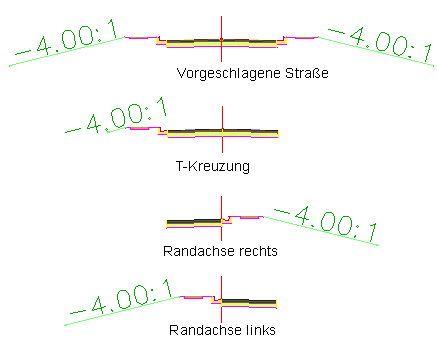
- Wählen Sie auf dem Querschnitt Proposed Road die Basislinie aus. Anmerkung:
Ziehen Sie das Basisliniensymbol nicht mithilfe der Griffe.
- Klicken Sie auf das untere Basisliniensymbol. Ziehen Sie die Basislinie auf die Werkzeugpalette Tutorial Assemblies.
Das Bild und der Name des Querschnitts werden in der Werkzeugpalette angezeigt.
- Wiederholen Sie die Schritte 2 und 3 für die verbleibenden drei Querschnitte.
- Klicken Sie mit der rechten Maustaste in der Werkzeugpalette Tutorial Assemblies auf einen leeren Bereich. Klicken Sie auf Anzeigeoptionen.
- Ziehen Sie im Dialogfeld Anzeigeoptionen den Regler Bildgröße nach rechts, um die Größe der Bilder in der Werkzeugpalette zu vergrößern. Klicken Sie auf OK.
- Zeigen Sie in der Werkzeugpalette Tutorial Assemblies mit dem Mauszeiger auf den Querschnitt Curb Return Left (CR-L).
Es wird eine QuickInfo angezeigt. Der QuickInfo-Text wird automatisch aus der Beschreibung des ursprünglichen Querschnitts generiert.
Anmerkung:Um die Beschreibung des ursprünglichen Querschnitts anzuzeigen, klicken Sie im Projektbrowser auf der Registerkarte Übersicht mit der rechten Maustaste auf den Querschnitt. Wählen Sie Eigenschaften aus. Die Beschreibung wird im Dialogfeld Querschnittseigenschaften auf der Registerkarte Informationen angezeigt.
Eine Fortsetzung dieser Übungslektion finden Sie unter Übung 2: Kopieren von Querschnitten in einen Werkzeugkatalog.